Strukturierte Positionsliste mit "Item Hierarchies" erstellen
Vorwort zum “Zusammenspiel” von GAEB und den Item Hierarchies in SAP
Mit der Nutzung einer SAP-Integration und S/4HANA, können "Lean Services" verwendet werden. Die Funktion dient dazu strukturierte Positionslisten von Dienstleistungen darzustellen.
Die strukturierte Positionsliste wird auch für Bestellungen und Kontrakte in SAP berücksichtigt. Somit können Sie Ihre strukturierte Positionsliste mit den aus SAP automatisch generierten Hierarchienummern und allen weiteren Informationen, inklusive der Angebotspreise Ihrer Lieferanten erstellen. Für weitere Informationen zu diesem Thema, klicken Sie hier: Item Hierarchies aus SAP
Eine strukturierte Positionsliste erstellen
Erstellen oder öffnen Sie eine bestehende Freitext-Ausschreibung und rufen den Tab “Positionen” auf.
Wie Sie eine Freitext-Ausschreibung erstellen oder eine bestehende suchen und finden, erfahren Sie über die nachfolgenden Links: Freitext ausschreiben / Anzeige und Aufrufen der Listen
Wählen Sie im Tab Positionen in der Buttonleiste die Funktion Titelstruktur aktivieren aus.
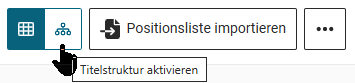
Titelstruktur aktivieren
Daraufhin haben Sie auf der linken Bearbeitungsseite die Möglichkeit Ihr Leistungsverzeichnis mit bis zu 4 Titeln und Leistungen zu strukturieren. Erstellen Sie den ersten Titel, indem Sie auf den Ordner-Icon klicken. Fügen Sie eine Bezeichnung für den Titel ein und klicken auf Erstellen.
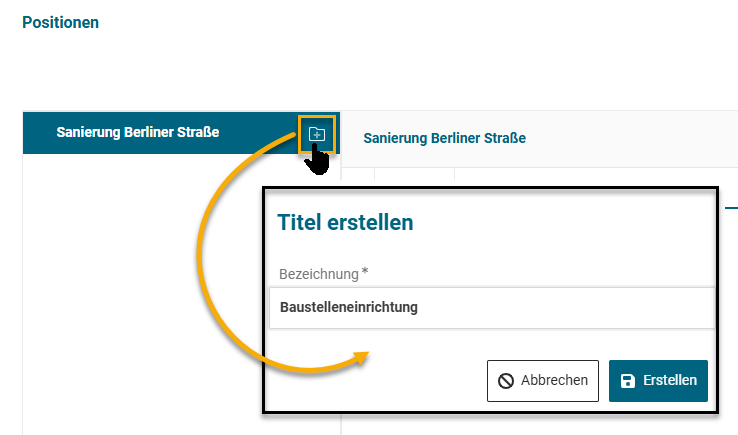
Titel 1 erstellen
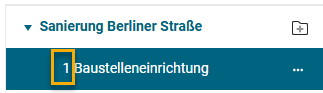
Nummerierung der obersten Titelebene
Alle weiteren Titel, die Sie wie oben beschrieben über das Ordner-Icon erstellen, werden auf der gleichen (obersten) Ebene erstellt und entsprechend mit 2, 3, 4, etc. nummeriert.
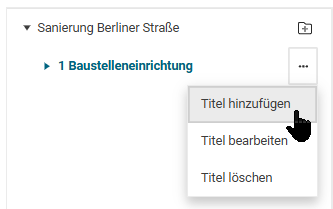
Titel ergänzen
Sie können zu einem bestehenden Titel weitere Untertitel (Titel 2) erstellen. Es sind bis zu vier Gliederungsstufen (Titel 1 bis 4) möglich. Um einen Untertitel zu erstellen, wählen Sie auf der rechten Seite zum ausgewählten Titel die 3-Punkte Buttons und die Option Titel hinzufügen.

Titel bearbeiten
Um einen bestehenden Titel zu überarbeiten, wählen Sie im Kontextmenü Titel bearbeiten.
Um einen bestehenden Titel zu löschen, wählen Sie im Kontextmenü Titel löschen.
Hinweis:
Mit der Option Titel löschen wird ein Titel gelöscht, inklusive allen darunter angelegten Untertiteln und Leistungen.
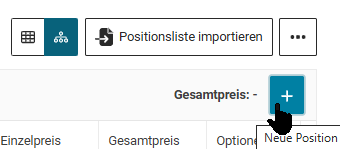
Position erstellen
Wenn Sie Ihre gewünschte Titel-Stufe erreicht haben, erstellen Sie Ihre Positionen dem Plus-Icon auf der rechten Seite.
Es öffnet sich daraufhin das Detailfenster für die Erstellung der Freitextposition. Hier können Sie die gesamten Informationen für die Position eintragen:
Pflegen Sie die Kurzbeschreibung, die Menge, die Basiseinheit und die Preismenge (Pflichtfelder)
Pflegen Sie ggf. einen Langtext zur Freitextposition. Klicken Sie hierzu in das Editorfeld „Langtext“.
Fügen Sie nach Bedarf Anlagen Ihrer Position hinzu, die sich gezielt auf diese Position beziehen.
Der Einzelpreis sowie der daraus berechnete Gesamtpreis (Menge × Preis) dienen ausschließlich als Kalkulationsgrundlage für Ihre Auswertung im Preisspiegel. Diese Preise werden den Lieferanten bei der Angebotserstellung nicht angezeigt.
Als Vorauswahl steht beim Anlegen einer neuen Position immer der Positionstyp Normalposition. Ändern Sie ggf. den Positionstyp, sollte es sich um keine Normalposition handeln.
Die verfügbaren Positionstypen werden Ihnen weiter unten im vorliegenden Artikel unter “Erklärung der Positionstypen und Definition in den Details” erklärt.
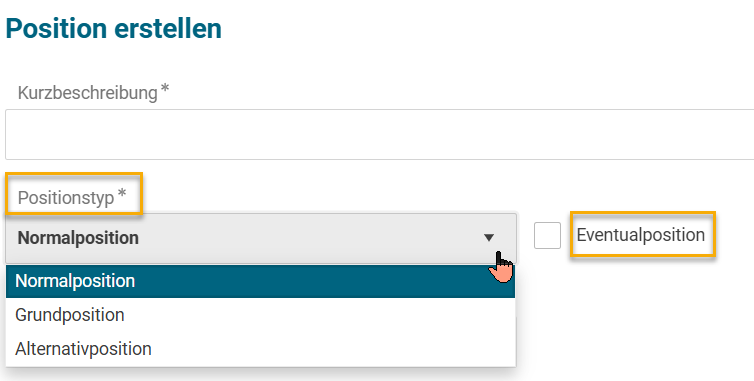
Positionstyp definieren
Wählen Sie im unteren Bereich die Option “Weitere Position erstellen“ aus, wenn Sie vorhaben eine weitere Freitextposition zu erstellen. Nach dem Speichern (Button Erstellen) öffnet sich automatisch ein neues Dialogfenster für eine weitere Freitextposition.
Sollten Sie die Erstellung von Freitextpositionen beendet haben, klicken Sie auf den Button “Erstellen”. Damit gelangen Sie wieder in die Übersicht der Positionsliste und sehen Ihre Freitextpositionen.
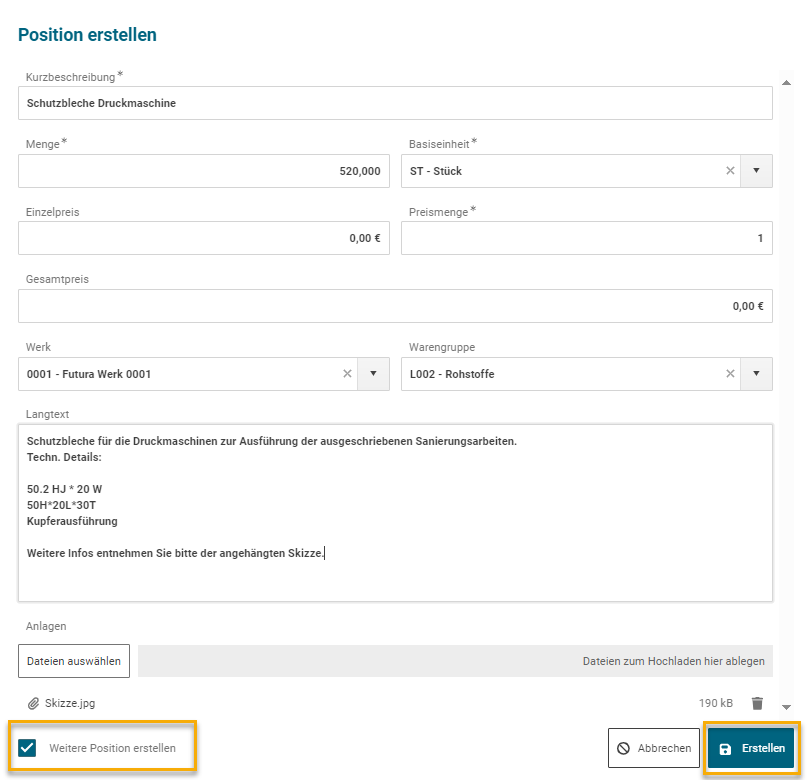
Freitextposition erstellen
Unter der jeweilig letzten Titel-Ebene werden Ihnen die Positionen angezeigt. Mit dem Plus-Button können Sie die Details der Positionen öffnen und die weiteren Informationen, sowie ggf. ergänzte Anlagen einsehen.
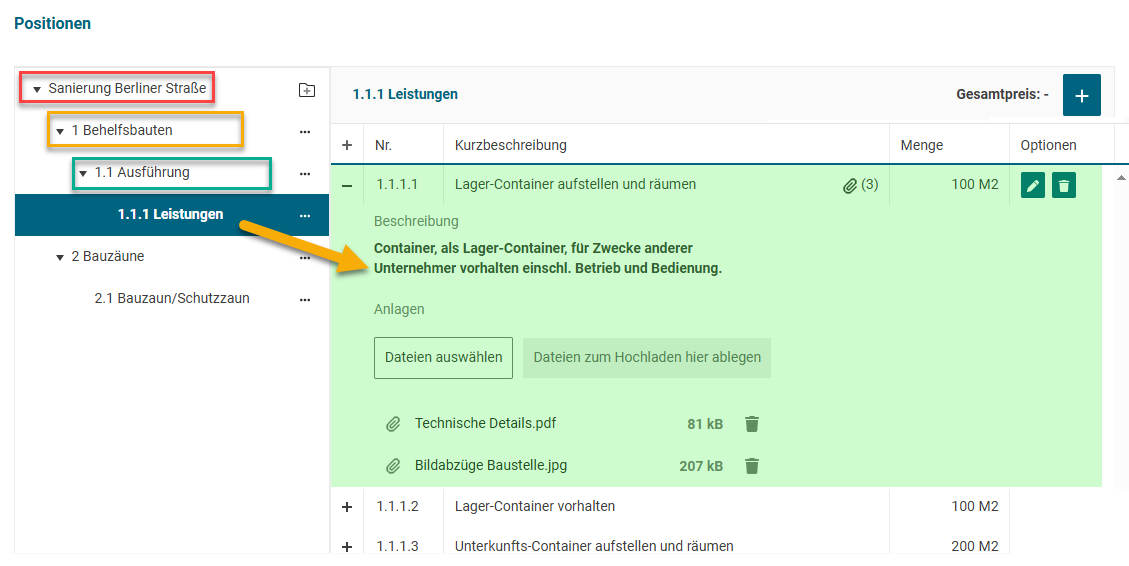
Beispiel mit 4 Titelebenen und Positionen
Hinweisposition erstellen
Eine Hinweisposition dient ausschließlich der Information oder Erläuterung innerhalb der Positionsliste. Damit können Sie zusätzliche Informationen genau dort platziert werden, wo sie für den Lieferanten am relevantesten sind.
Hinweispositionen können auf drei verschiedenen Ebenen innerhalb der Positionsliste angelegt werden:
Im Kopf der Positionsliste
Auf Titel-Ebene
Auf Positionsebene
Über den Sprechblasen-Button können Sie eine Hinweisposition erstellen. Hier stehen zwei Eingabefelder zur Verfügung:
Kurzbeschreibung:
Eine kurze, prägnante Bezeichnung des Hinweises, die in der Übersicht angezeigt wird.Beschreibung:
Der ausführliche Beschreibungstext (Langtext), in dem die eigentliche Information oder Erläuterung hinterlegt wird.
Wählen Sie auf der linken Seite zuerst Ihre gewünschte Hierarchie-Ebene aus (im Bild ist die Titel-Ebene 1 ausgewählt) und klicken Sie anschließend auf den Sprechblasen-Button rechts.
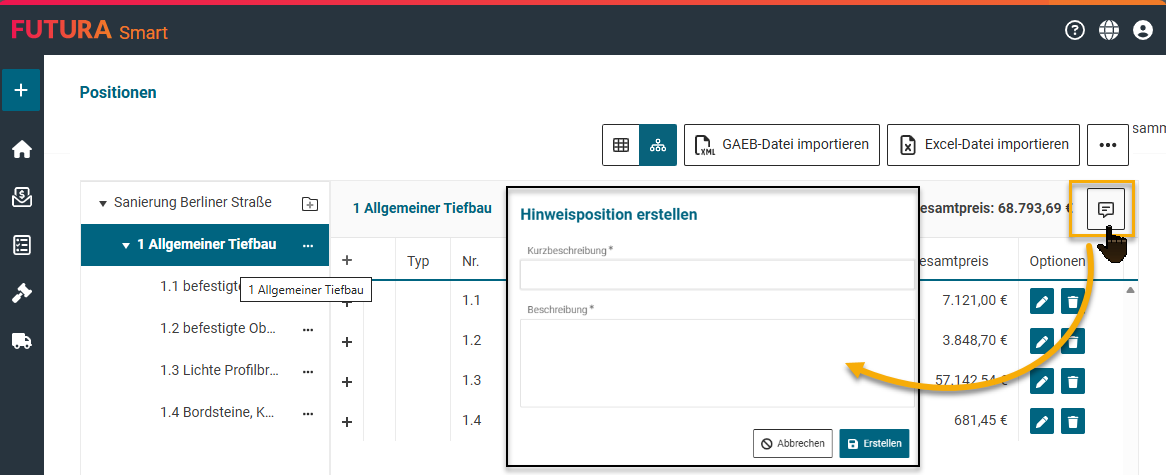
Hinweisposition erstellen
Erklärung der Positionstypen und Definition in den Details
In einer Positionsliste können verschiedene Positionstypen verwendet werden, um den Aufbau klar zu strukturieren. Jeder Positionstyp erfüllt dabei eine bestimmte Funktion und bestimmt, wie die jeweilige Position in der Positionsliste behandelt, dargestellt und berechnet wird.
Im Folgenden werden die einzelnen Positionstypen erläutert.
Normalposition – Standardauswahl für eine Position. Sie wird ganz normal mit Menge und Preis in der Positionsliste berücksichtigt.
Grundposition – Eine Hauptposition, die als Basis dient. Zu ihr kann eine oder mehrere Alternativpositionen hinterlegt werden. In der Liste wird sie mit einem Symbol gekennzeichnet.
Alternativposition – Eine Position, die als Alternative zu einer Grundposition angelegt wird. Sie ist immer mit dieser Grundposition verknüpft und hat automatisch den Preis 0,00. Auch sie wird in der Liste durch ein Symbol dargestellt.
Eventualposition – Eine mögliche, aber nicht fest einkalkulierte Position. Sie wird ebenfalls mit 0,00 geführt und nicht in die Summenberechnung aufgenommen.
Hinweisposition - Eine Position, die ausschließlich der Information oder Erläuterung dient. Sie enthält keine Mengen- oder Preisangaben und wird daher nicht in die Summenberechnung einbezogen. Hinweispositionen können beispielsweise verwendet werden, um zusätzliche technische Angaben, Ausführungsbedingungen oder sonstige erläuternde Texte innerhalb der Positionsliste bereitzustellen.
Ändern Sie ggf. den Positionstyp, sollte es sich um keine Normalposition handeln.
Auch beim Import von GAEB-Dateien werden diese Positionstypen erkannt und automatisch korrekt zugeordnet. Somit können Sie auch bestehende Positionen, die ggf. anhand eines GAEB-Imports angelegt wurden, nachträglich in einen anderen Positionstyp umwandeln.
Öffnen Sie hierfür die Details der Position mit dem Stift-Button auf der rechten Seite der Positionsliste.
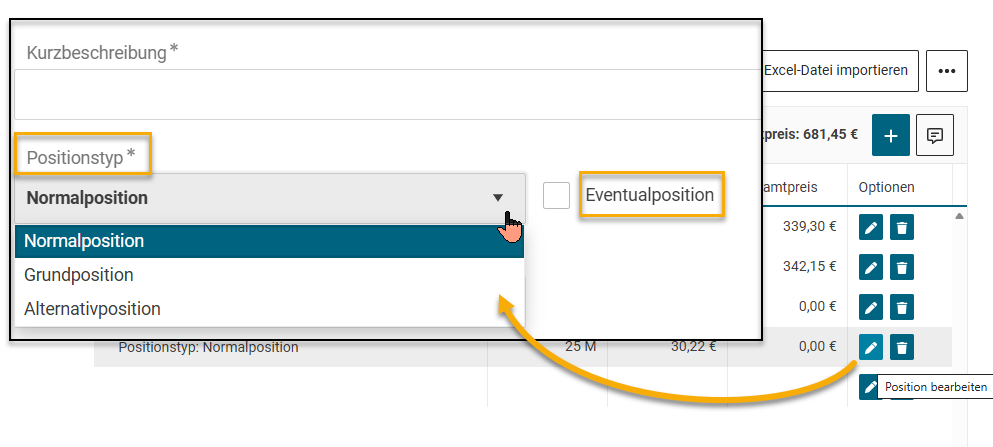
Positionstyp ändern
Die differenzierten Positionstypen werden Ihnen in der Übersicht der Positionsliste mit Symbolen dargestellt:
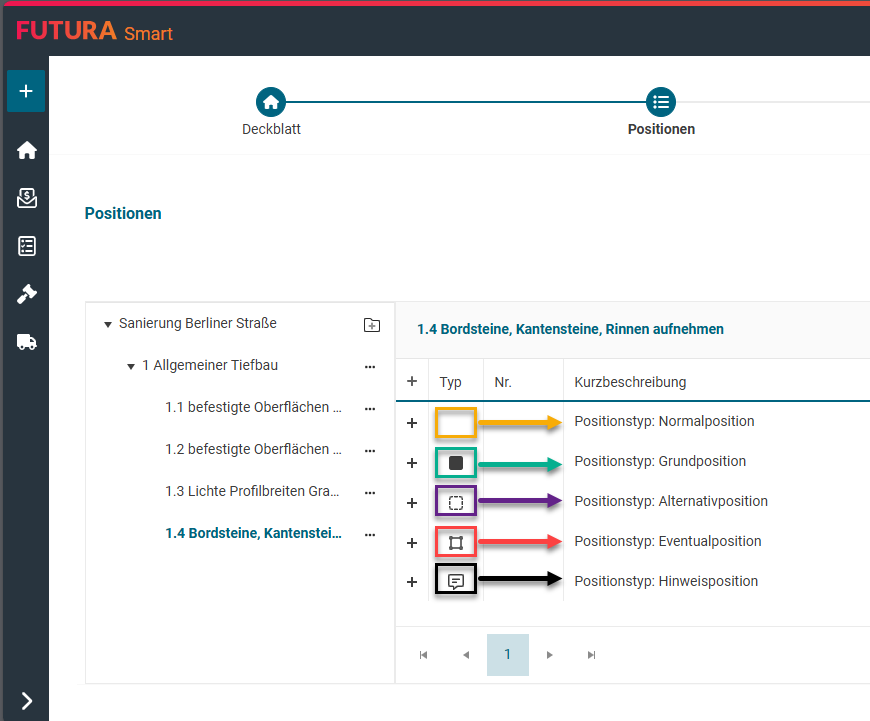
Symbole der Positionstypen
Download der Importvorlage und Import von mehreren Freitextpositionen
Für die Erstellung von Freitextpositionen, haben Sie auch die Möglichkeit diese über eine Importvorlage zu erstellen. Führen Sie darin Ihre Kalkulation durch und importieren Sie die Liste final in FUTURA Smart. Auch hierüber können Sie Ihre Positionsliste strukturiert und mit Titel-Ebenen erstellen.
Im Tab „Positionen” steht Ihnen die Importvorlage jederzeit zum Download zur Verfügung. Diese können Sie sich auch nachfolgend hier herunterladen:
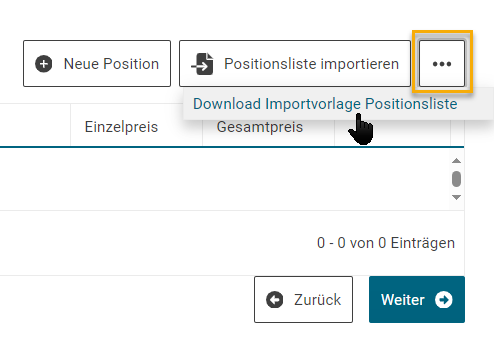
Kontextmenü für die Importvorlage
Die Importdatei enthält weitere Infos als Notiz zu den Spaltenoptionen, sowie ein Beispiel, wie das LV aufzubauen ist. Füllen Sie dieses mit den Musskriterien aus…
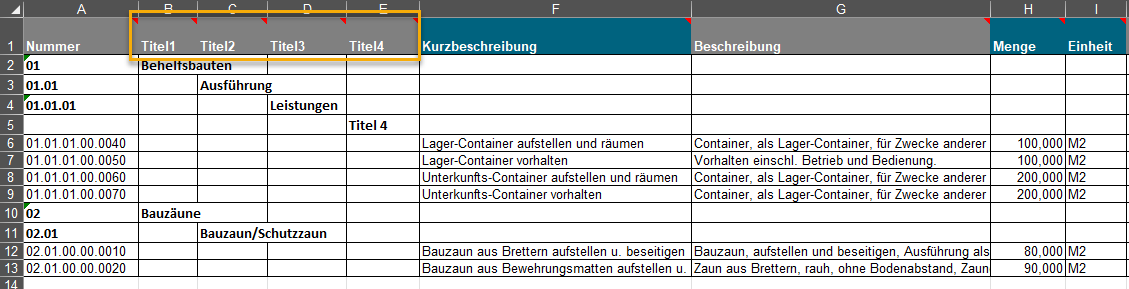
Excel-Importvorlage mit Titel-Ebenen
…und importieren Sie sie anschließend mit dem Button und Funktion Positionsliste importieren in Ihre Ausschreibung.
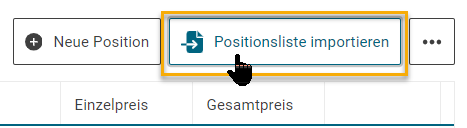
Import-Button für den Excel-Import von Positionen
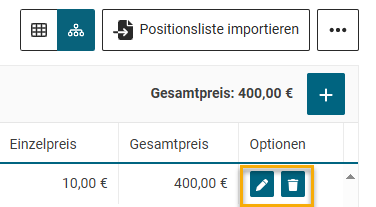
Buttons zum Löschen oder Bearbeiten einer Position
Nach dem Import können Sie im rechten Bereich der Auflistung einzelne Positionen aus der Positionsliste löschen oder editieren. Klicken Sie hierfür auf den Mülltonnen-Button oder respektive auf den Stift-Button.
